Amazon Tarama Geçmişinizi (Görüntülediğiniz Öğeler) Nasıl Silebilirsiniz?
Amazon’da geçmişi temizlemek ister misiniz? “X’i satın alan insanlar Y’yi de satın aldı” itme pazarlamasından bıktınız mı? Alışveriş alışkanlıklarınızı kendinize mi saklamak istiyorsunuz? Amazon, isteyebileceğiniz neredeyse her şeyi tek bir yerde toplayarak çevrimiçi alışverişi inanılmaz derecede basit hale getirdi. Bununla birlikte, şirket, ek satış veya ilgili bir ürünü alışveriş sepetinize sokma ve cüzdanınızdan biraz daha […]

Amazon’da geçmişi temizlemek ister misiniz? “X’i satın alan insanlar Y’yi de satın aldı” itme pazarlamasından bıktınız mı? Alışveriş alışkanlıklarınızı kendinize mi saklamak istiyorsunuz?
Amazon, isteyebileceğiniz neredeyse her şeyi tek bir yerde toplayarak çevrimiçi alışverişi inanılmaz derecede basit hale getirdi. Bununla birlikte, şirket, ek satış veya ilgili bir ürünü alışveriş sepetinize sokma ve cüzdanınızdan biraz daha fazla nakit çıkarmaya çalışma fırsatını kaçırmaz. Amazon göz atma geçmişinizi silmek, verilerin saklanmasını durdurmasa da, tüm “ayrıca satın alınan” mesajları durduracaktır.
Bu makale, teslim aldığınız ürün sayfaları, sipariş edilen ürünler, istediğiniz öğeler ve hatta Amazon uygulamasındaki veriler dahil olmak üzere Amazon tarama geçmişinizi silmek için çeşitli seçenekler sunar. Başlayalım!
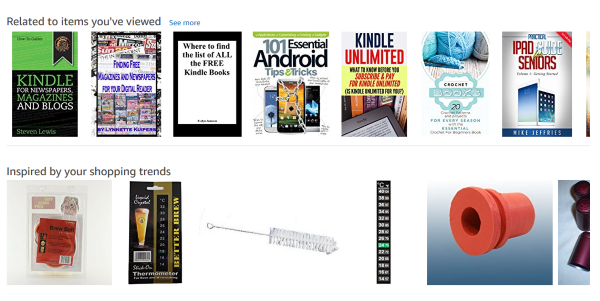
Amazon Tarama Geçmişinizi Nasıl Temizlersiniz?
Belki biraz utanç verici bir şey satın aldın. Belki de paylaşılan bir hesaptır ve her satın alımla ilgili yirmi soruluk bir oyunla uğraşmak istemezsiniz. Ya da Amazon’un, satın alma niyetinde olmadığınız ürünlere göz attıktan sonra size önerilerde bulunmasından hoşlanmıyorsunuzdur. Nedeni ne olursa olsun, Amazon geçmişinizi nasıl yöneteceğiniz aşağıda açıklanmıştır.
Görüntüleme Geçmişinizden Bir Öğe Nasıl Kaldırılır
- Şuraya git: “Amazon ana sayfası”
- Üzerinde gezdirmek “Hesap ve Listeler” sağ üst köşede
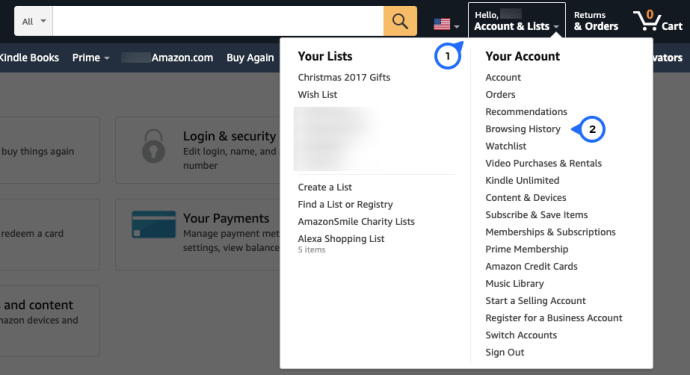
- Seçmek “Arama geçmişi” görünen açılır menüden.
- Seçme “Görünümden kaldır” Tek bir öğeyi kaldırmak için.
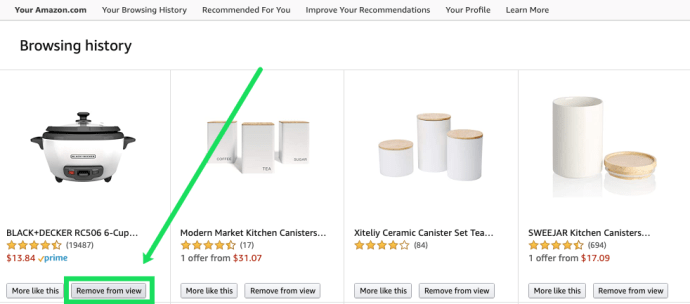
Kaldırmak istediğiniz tek bir öğeniz varsa, bu mükemmel ve basit bir çözümdür. Ancak Amazon, tarama geçmişinizin kontrolünü ele almak için birkaç seçenek daha sunar.
Amazon Görüntüleme Geçmişinizden Tüm Öğeleri Nasıl Kaldırırsınız?
Amazon tarama geçmişinizin tamamını temizlemek istiyorsanız, bunu kolayca yapabilirsiniz.
- Gitmek Amazon ana sayfası.
- Üzerinde gezdirmek “Hesap” ve Listeler” Ekranınızın sağ üst bölümünde
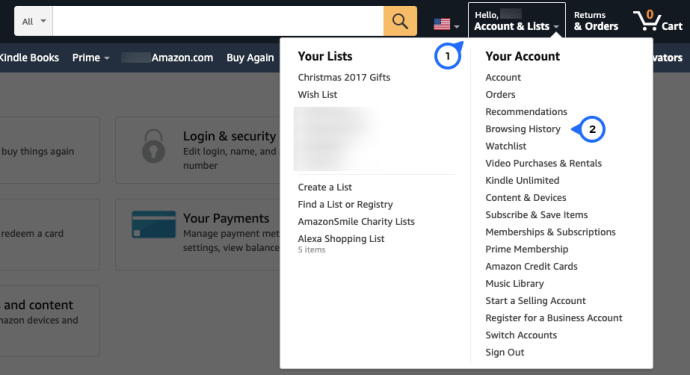
- Seçmek “Arama geçmişi” görünen açılır menüden.
- Tıklamak “Geçmişi Yönet” sağ üst köşede
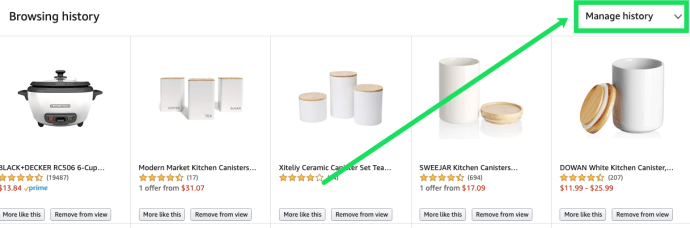
- Tıklamak “Tüm öğeleri görünümden kaldır.”
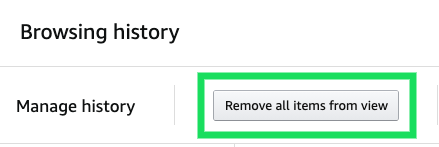
Daha önce görüntülediğiniz tüm öğeler bir anda kaybolacaktır. Bu bir güçlük gibi geliyorsa, göz atma geçmişi seçeneğini tamamen kapatabilirsiniz.
Amazon’da Tarama Geçmişi Nasıl Kapatılır?
Tarama geçmişinizi kapatmak basittir. Artık Amazon’un bir zamanlar isteyebileceğiniz ve satın almamaya karar vermiş olabileceğiniz şeyleri size sürekli olarak hatırlatmaması harika. Bir kısayol istiyorsanız, doğrudan Amazon tarama geçmişi sayfası. Aksi takdirde, aşağıdaki adımları izleyin.
- ziyaret edin Amazon ana sayfası.
- Üzerinde gezdirmek “Hesap ve Listeler” tepede.
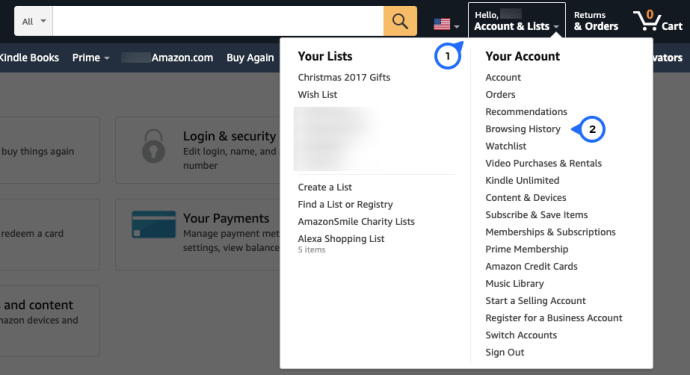
- Seçmek “Arama geçmişi” görünen açılır menüden. Seçme “Geçmişi yönet” tıpkı yukarıda yaptığımız gibi.
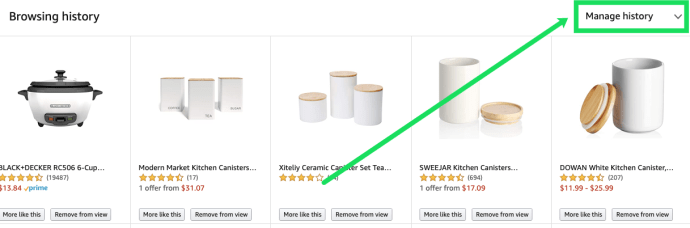
- geçiş yap “Tarama geçmişini aç/kapat” kaydırarak griye dönmesini sağlayın.

Bazıları, “Tarama geçmişini aç / kapat” geçişinin bazen tekrar açıldığını belirtti. Göz atma geçmişinizin görüntülendiğini görmeye başlarsanız veya “Görüntülediğiniz öğelerle ilgili” veya “Alışveriş trendinizden ilham alındı” altındaki mesajları fark ederseniz, yukarıdaki işlemi tekrar ziyaret edin ve tekrarlayın.
Amazon Siparişleri Nasıl Gizlenir
Göz atma geçmişinizi gizlemenin yanı sıra, daha da ileriye götürebilir ve siparişlerinizi gizleyebilirsiniz. Hesabı paylaştığınız biri için bir hediye sipariş ettiyseniz bu süreç faydalıdır.
Not: Şirketlerin bunları yasal olarak belirli bir süre boyunca saklaması gerektiğinden, sipariş kayıtlarını silemezsiniz. Ayrıca Amazon, birçok kişiselleştirilmiş ölçüm ve daha büyük ölçekli stok ve satın alma için sipariş verilerini kullanabilir.
Bu işlem kayıtları silmese de ana “Siparişleriniz” sayfasından gizler. Sipariş geçmişinizi gizlemek için şunu yapın:
- Şuraya git: Amazon ana sayfası.
- Seçme “Senin emirlerin” “Hesap ve Listeler” altındaki açılır seçenekten
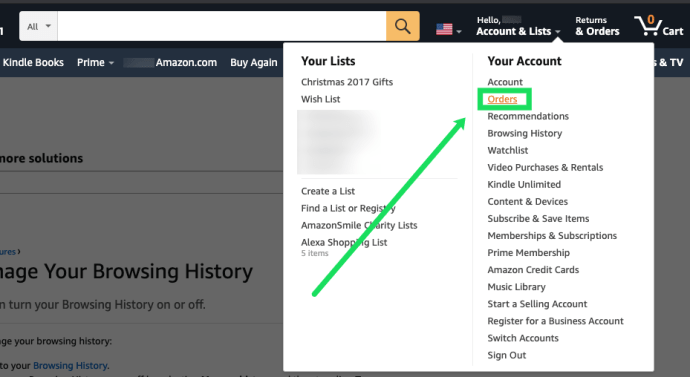
- Sipariş geçmişinize göz atın ve “Arşiv Siparişi” siparişin altında bulunan seçenek.
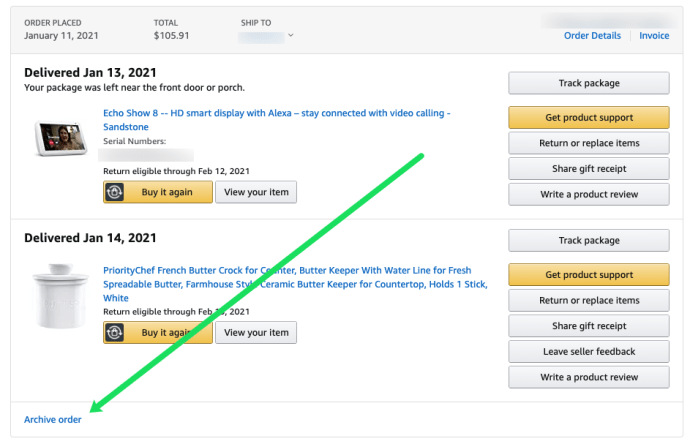
- Seçilen sırayı gizleme isteğinizi onaylayın.
Bu eylem, öğeyi görünümden gizler. Gizlemeyi geri almak için “Gizli Siparişleri Görüntüle” hesap sayfanızda ve ardından “Siparişi Göster.” Bu süreç, Amazon’dan hediye satın alan ancak meraklı aile üyelerinin kendileri için ne satın aldığınızı öğrenmeye çalışmasını istemeyen veya biraz unutkan olan ve hesaplarından çıkış yapmayı asla hatırlayamayan kişiler için kullanışlı bir özelliktir.
Amazon Geçmiş Verilerini Silme SSS
Prime Video’da izleme geçmişimi kaldırabilir miyim?
Amazon Prime Video geçmişini ve izleme listesi girişlerini kaldırma hakkında eksiksiz bir eğitim var. Yine de, kaldırmak istiyorsanız daha önce izlenen içerikPrime Video’nun hesap sayfasından gizleyebilirsiniz.
Listede ilerleyin ve tıklayın “Bunu sakla” Kaldırmak istediğiniz öğelerin yanındaki
Amazon geçmişimi Amazon uygulamasından kaldırabilir miyim?
Kesinlikle! Amazon uygulamasında göz atma geçmişinizi kaldırmanız gerekirse, kesinlikle yapabilirsiniz!
Tek yapmanız gereken şu adımları takip etmek:
1) Amazon Uygulamasını açın ve sol üst köşedeki üç yatay çizgiye dokunun.
2) Ardından, “Hesabınız”a dokunun.
3) Şimdi aşağı kaydırın (neredeyse en alta) ve Kişiselleştirilmiş içerik başlığı altındaki “Tarama Geçmişi”ne dokunun.
4) Listede ilerleyin ve gizlemek istediğiniz öğelerin altındaki “Görünümden kaldır”ı seçin.
5) Tüm göz atma geçmişini kaldırmak için sağ üst köşedeki “Yönet” köprüsünü seçin ve “Tüm öğeleri görünümden kaldır”ı seçin.
6) İsterseniz tarama geçmişinizi de kapatabilirsiniz. “Görünümden tüm öğeleri kaldır” düğmesinin altındaki anahtarı “Kapalı” konumuna getirin.
Çıkış yapmak














